
Комплектующие ПК
Как узнать модель материнской платы? Данный вопрос у пользователей возникает довольно таки часто. Ему могут предшествовать установка драйверов, после смены операционной системы или желание приобрести более производительные компоненты ПК, которые обязаны быть совместимы с имеющейся материнкой. К примеру, покупка нового процессора или нового типа оперативной памяти.
И в том и в другом случае материнка должна быть полностью с ними совместима. В этой теме постараемся подробно и наглядно рассмотреть, как узнать материнскую плату на компьютере всеми доступными способами.
Как узнать модель материнской платы средствами Windows
В первую очередь давайте рассмотрим, как решить возникший вопрос не разбирая компьютер, то есть штатными средствами Windows. При этом стоит отметить, что версия операционной системы не имеет значения. Данный способ одинаково работает как на Windows 7, так и на Windows 8 и Windows 10. Определять модель материнки компьютера или ноутбука мы будем через командную строку. Для этого одновременным нажатием сочетания клавиш Windows+R откройте окно для ввода команд и введите команду «cmd», отвечающую за открытие командной строки.
Как узнать какая материнская плата стоит на Компьютере
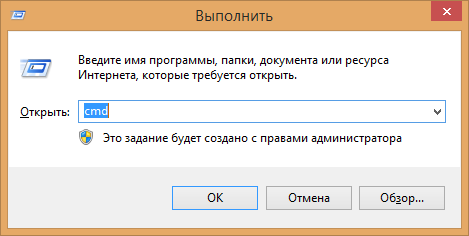
Далее, используя две специфические команды, можно узнать, как модель материнки, так и ее производителя. Речь идет о командах «wmic baseboard get Manufacturer» и «wmic baseboard get product».
Первая, как вы уже наверно догадались, позволяет определить производителя материнки, вторая непосредственно ее модель.
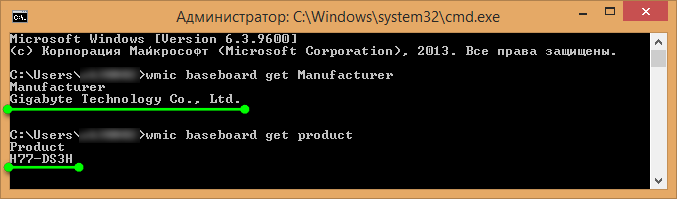
Как узнать какая материнская плата стоит на компьютере при помощи программ
Для слежения за состоянием компонентов персонального компьютера существует множество утилит и полноценных программ. Освещать возможности каждой из них не имеет смысла. Для решения вопроса — как узнать какая у меня материнская плата стоит на компьютере, мы рассмотрим лишь две, наиболее популярные среди пользователей программы – CPU-Z и AIDA64.
Начнем с бесплатной утилиты CPU-Z, которая не требует инсталляции и запускается прямо из архива.
Как видно из скриншота ниже, программа способна предоставлять все необходимые сведения о наиболее важных компонентах компьютера и ноутбука. Нас же интересует вкладка «Плата», где представлена информация о производителе материнки, ее модели, чипсете и южном мосте.
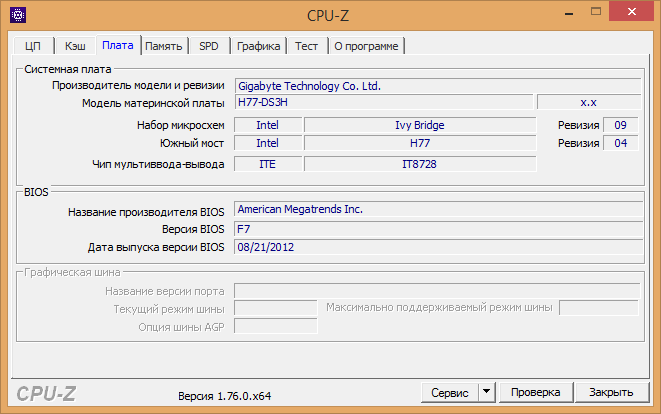
AIDA64, напротив, является полноценным программным обеспечением с множеством настроек и функций. В рамках данной статьи все их описывать не имеет смысла. К сожалению, данная программа платная, но для того , чтобы узнать свою материнскую плату да и просто ознакомиться с ее функционалом можно воспользоваться ее Demo версией. Скачиваем программу и устанавливаем.
Как узнать модель материнской платы компьютера в Windows 10
При первом запуске программа произведет сканирование конфигурации ПК, после чего будет готова предоставить о всех его компонентах полные сведения.
Открываем меню программы и выбираем раздел «Системная плата». Далее в одноименной строке наблюдаем какая модель материнки стоит на компьютере.

Как определить модель материнки визуально
Узнаем какая материнская плата стоит на компьютере

Ремонт PC
На чтение 4 мин Опубликовано 26.12.2017 Обновлено 15.02.2020
Всем доброго времени суток, дорогие друзья! В сегодняшней статье я расскажу вам, как узнать какая материнская плата стоит на компьютере. Переустановить операционную систему на компьютере это непростая задача, для этого необходимо сначала узнать, какая модель материнской платы у вас установлена.
А решить данную проблему бывает очень сложно — ведь без необходимого программного обеспечения могут не работать сразу несколько других функций, например, не воспроизводиться музыка, не запускаться различные программы и так далее. Кроме того, если неизвестна модель «материнки», то невозможно поменять ни видеокарту и ни процессор.

Поиск информации об оборудовании
Для начала необходимо попытаться найти коробку со всеми инструкциями от оборудования. Там должна быть указана модель материнской платы и много другой различной информации.

Но если коробку все-таки не смогли отыскать, то не стоит расстраиваться, попытайтесь найти товарный чек, на котором обычно при продаже пишут наименование оборудования. Также можно попробовать найти гарантийный талон. Поэтому никогда не стоит выбрасывать упаковку со всеми документами, даже если истекла гарантия на товар.
Еще при покупке всегда идут в комплекте установочные диски, которые предусмотрены сразу для нескольких материнских плат. Однако в некоторых случаях рассчитаны только лишь на одну или две. И вы уже будете иметь ориентировочно название модели.
Минутку внимания, предлагаю вам прочитать парочку статей на тему как на айфоне записать телефонный разговор или как выполнить icloud вход.
Визуальный осмотр
Определить модель материнской платы можно визуально. Для этого сначала необходимо будет выключить из розетки компьютер. Затем вам потребуется найти отвертку и включить свет, чтобы было все хорошо видно. Потом аккуратно открутить небольшие болтики с боковой крышки системника. Снять осторожно эту крышку и произвести осмотр материнской платы.
На нее обычно наносят маркировку. Бывает такое, что ее незаметно. Чаще всего материнскую плату маркируют у процессора. На картинке приведен пример с названием материнской платы H61MV-ITX. Поэтому, если вы хотите найти драйвера в интернете, то вам понадобится это названия для их поисков.
Как узнать, какая материнская плата стоит на компьютере или ноутбуке
В сё ли вы знаете, что скрывает черный ящик системного блока вашего ПК? Или корпус ноутбука? Я – нет. Конечно, я в курсе, какой марки процессор установлен в моем компьютере и сколько в нем гигов оперативки, но вот запомнить модель материнки никак не могу. Да и не пытаюсь, если честно: зачем засорять память, если я могу легко ее определить?

Сегодня поговорим, как узнать, какая материнская плата стоит на компьютере или ноутбуке. Не только на работающем, но и на неисправном, который не запускается, не грузит систему или отказывается выводить изображение на экран.
Средства Windows : быстро, просто, иногда бесполезно
Е сли комп нормально включается и загружает операционную систему, на определение модели «мамки» вы затратите не больше минуты. Винда предоставляет для этого 3 инструмента (может и больше, но нам достаточно):
- Встроенное приложение «Сведения о системе».
- Средство диагностики DirectX.
- Консольную программу Windows Management Instrumentation Command (WMIC).
Для открытия «Сведений о системе» зайдите в поиск Windows и начните набирать слово msinfo32. Искомая информация отобразится на первой же вкладке:
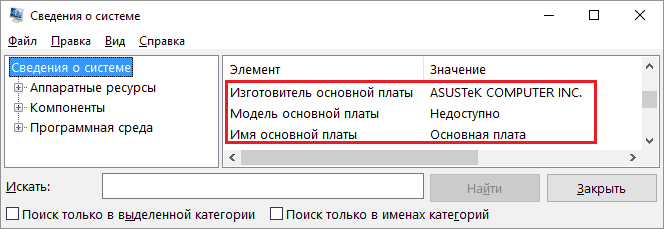
В моем примере винда смогла распознать только изготовителя «мамы». Модель на некоторых машинах, как видно на скрине, остается неузнанной. Получается, этот инструмент не слишком надежный, поэтому пойдем дальше и воспользуемся следующим.
Для запуска «Средства диагностики DirectX» снова откроем виндовый поисковик и начнем вводить команду dxdiag. Интересующие нас сведения тоже находятся на основной вкладке приложения. Это «Изготовитель компьютера» и «Модель компьютера».
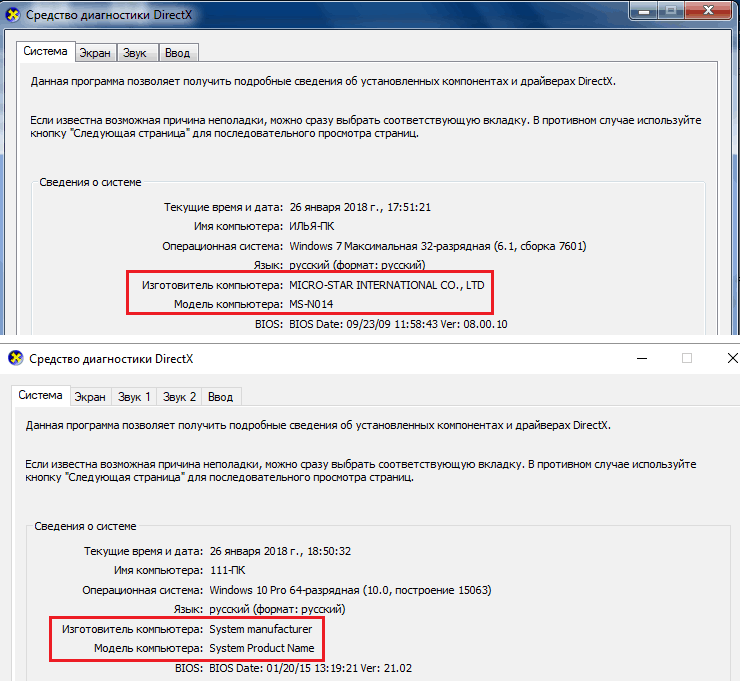
Но что такое? Неужели и это средство тоже бывает бесполезным? Увы, бывает. Во втором примере оно не смогло определить ни производителя материнской платы, ни ее модель. А раз так, давайте-ка посмотрим, на что способен третий инструмент Windows.
Практика показывает, что консольная утилита WMIC выдает гораздо более информативные результаты, чем первая и вторая. На стационарных компьютерах она отображает верную информацию практически всегда, а о ноутбуках скажу пару слов немного ниже. Итак, чтобы узнать с ее помощью, какая материнка стоит в системном блоке, выполните в командной строчке Виндовс (либо в консоли PowerShell, как в моем примере) две инструкции:
Wmic baseboard get manufacturer
Wmic baseboard get product
Как вы уже поняли, сначала мы определили марку, потом – модель. Всё сработало как надо, значит, это единственное средство Виндовс, которое заслуживает доверия.
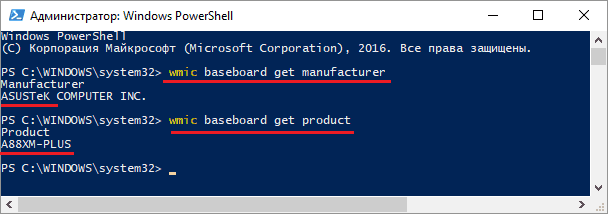
Сторонние программы: больше сведений, шире возможности
П реимущества сторонних приложений, в частности тех, которые я включил в эту статью — не только бОльшая информативность, но и возможность использования вне установленной на жесткий диск операционной системы. Их можно запускать при загрузке компьютера с диска восстановления Windows MSDaRT, в различных виндовых Live CD и даже под DOS. Всё это может пригодиться в случаях, когда компьютер не загружает ОС.
HWiNFO32/64
Б есплатная программка HWiNFO32/64 — один из лучших, на мой взгляд, инструментов анализа и мониторинга состояния аппаратных ресурсов ПК. Что касается сведений о материнке, то он отображает не только ее марку и модель, но и версию шины PCI-e, USB, чип мультиконтроллера (Super I/O), набор функций чипсета и BIOS, а также многое другое. Знающий пользователь получит с помощью HWiNFO почти исчерпывающую информацию о своем железе.
Если вас интересует лишь модель «мамы», достаточно открыть в программе только окно общих сведений о системе (Summary only). Данные указаны в поле «Motherboard» в нижней левой половине окна. Более детальные данные содержатся в основном разделе.
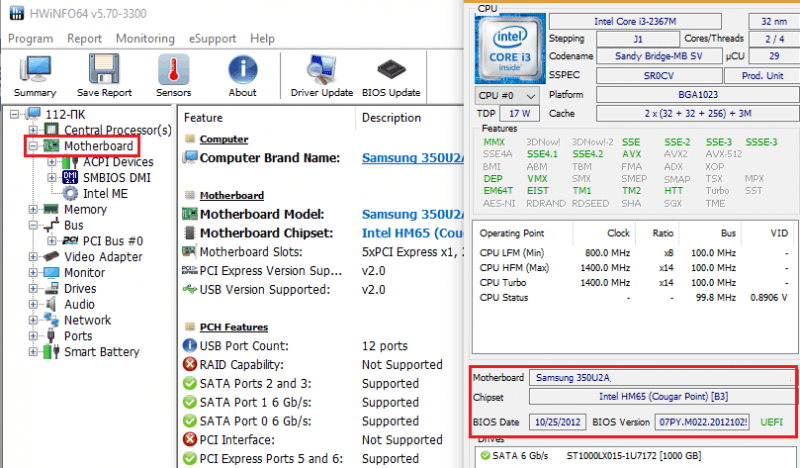
HWiNFO выпускается отдельно для 32- и 64-битных систем. На выбор можете скачать установочную или портабельную версию для Windows, а также для DOS.
CPU-Z
В торая всенародно любимая утилита, которая быстро и бесплатно покажет вам основные сведения о материнской плате — это CPU-Z , продукт разработчиков из Поднебесной.
Досье на «мамку» хранится на вкладке «Mainboard». Помимо марки, модели и ревизии (выделено красной рамкой на скрине), CPU-Z показывает:
- Чип северного моста (Chipset).
- Чип южного моста (Southbridge).
- Мультиконтроллер (LPCIO).
- Сведения о БИОС (подраздел BIOS).
- Интерфейс дискретной графики(GraphicInterface).
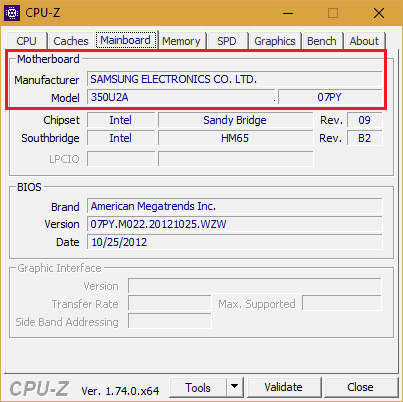
Программка выпущена в переносной и инсталлируемой версиях. Также на веб-сайте автора есть выпуск CPU-Z для устаревших версий системы, в частности, Виндовс 98.
AIDA64
AIDA64 – платное и весьма недешевое приложение, но благодаря торрент-трекерам этот факт сегодня мало кого смущает. Тем более что для нашей задачи достаточно его триальной версии, которая работает 1 месяц. В отличие от двух предыдущих утилит, Аида имеет русскоязычную интерфейс, за что пользователи любят ее еще сильнее. Кроме того, программа функционирует не только как анализатор и монитор аппаратных ресурсов, она содержит несколько наборов тестов, которые используются для диагностики, оценки работоспособности устройств и сравнения их с аналогами (бенчмарк).
Чтобы выяснить при помощи Аиды, какая модель материнской платы стоит на компе, загляните в ее раздел «Системная плата». Искомые данные отображаются в списке «Свойства системной платы». Ниже приводятся дополнительные сведения о ней как об устройстве: параметры шины FSB (процессора), памяти и чипсета. Данные о самом чипсете, BIOS и подсистеме ACPI вынесены на отдельные вкладки.
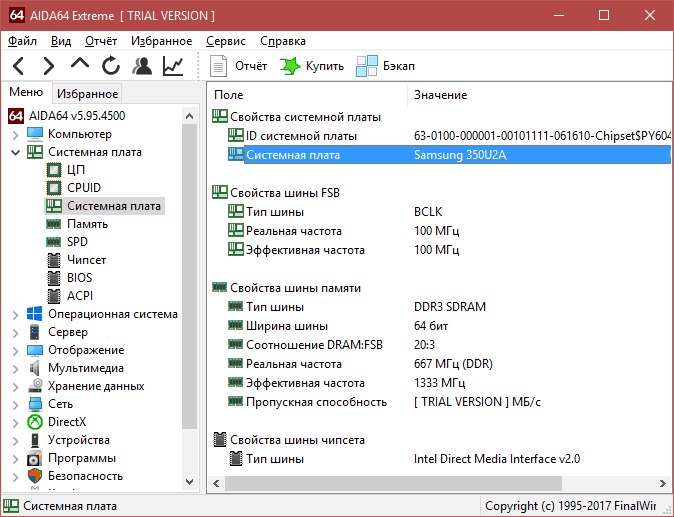
В целом AIDA64 предоставляет более детальную информацию, чем HWiNFO32, но в триальной версии некоторые данные скрыты.
Утилита выпускается в четырех редакциях для Windows, самая недорогая из которых – Extreme, стоит $39,95. На выбор предлагаются установочные и переносные версии.
Как запустить HWiNFO, CPU-Z и AIDA64 в среде MSDaRT
Д иск восстановления работоспособности Windows MSDaRT (Microsoft Diagnostic and Recovery Toolset) создан на основе WinPE – небольшой операционной системы на ядре Windows с минимальным набором служб, которая может загружаться с переносных носителей. Программы, установленные на жесткий диск компьютера, за редким исключением не запускаются в среде WinPE, поэтому вы сможете работать только с их портабельными версиями.
- Итак, загрузите компьютер с флешки или DVD с MSDaRT. Скачайте на другом ПК любую из вышеназванных утилит (или все три) и поместите их на съемный накопитель.
- В списке средств восстановления MSDaRT выберите «Проводник».
- Откройте в проводнике накопитель с программой и запустите исполняемый файл.
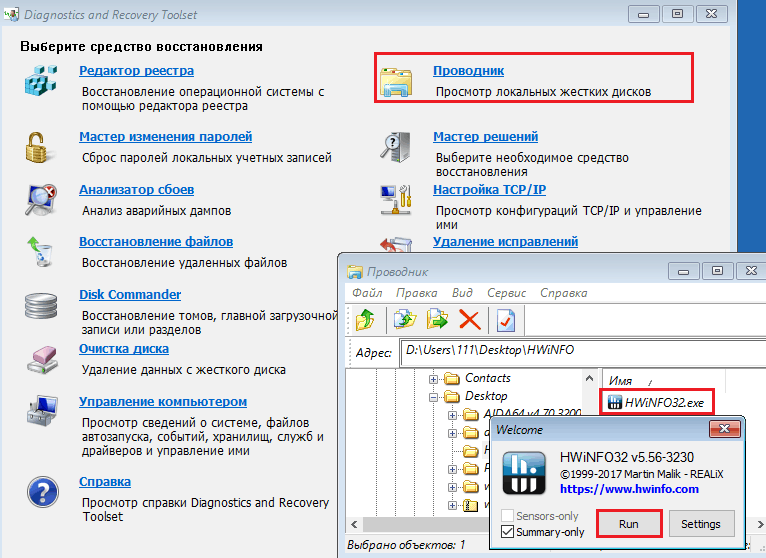
Особенности узнавания материнских плат на ноутбуках
В се рассмотренные средства, и не только они, запущенные на ноутбуке, могут отображать информацию не о материнке, а о модели аппарата. Или о целой серии моделей, как, например, на этом скриншоте:
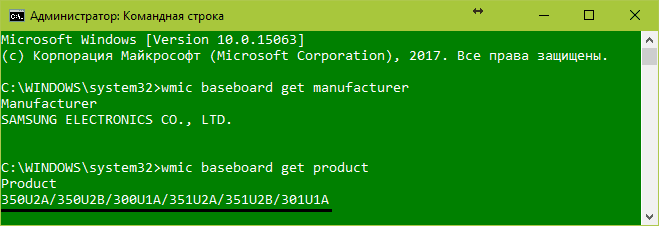
Наименование материнских плат лэптопов не совпадает с названием моделей. Исключение – продукция Asus, среди которой подобное встречается, но тоже не всегда. Очень часто определить модель ноутбучной матернки программными средствами невозможно.
Вообще платами собственного производства оснащают свои ноутбуки очень немногие фирмы – тот же Asus, Apple, Samsung и MSI. Остальные закупают их у других производителей. Так, материнки марки Quanta стоят в лэптопах Sony VAIO, Acer, HP. «Мамки» Asus можно встретить в аппаратах Dell и Samsung. Платами Wistron оборудуют свою продукцию компании Lenovo, Acer, Dell.
Foxconn встречается в Sony VAIO и Compaq. Compal ставят в Acer, Toshiba, Lenovo и еще много куда. Clevo можно встретить в DNS и DEXP. Inventec устанавливают в лэптопы марок HP, Compaq, Toshiba Satellite. Это только самые распространенные производители мобильных материнок и лишь некоторые марки ноутов, в которых они используются.
Как опознать материнскую плату нерабочего компьютера и ноутбука
Е динственный способ определить модель девайса, установленного в неисправный аппарат – это найти информацию на самом девайсе. В случае с декстопными материнками это несложно – имя модели крупно напечатано на их лицевой стороне. Чаще всего оно находится в районе разъемов PCI-express или возле процессорного сокета. Если его не видно, скорее всего, оно прикрыто системой охлаждения или видеокартой.

На ноутбуках всё снова перепутано и засекречено. Информация в незакодированном виде опять же встречается у Asus (спасибо им за это). Модель и ревизия материнки указана перед фразой «MAIN BOARD», в моем примере это K72DR rev 3.0. Рядом или где-нибудь на этой же стороне платы размещается фирменный логотип.
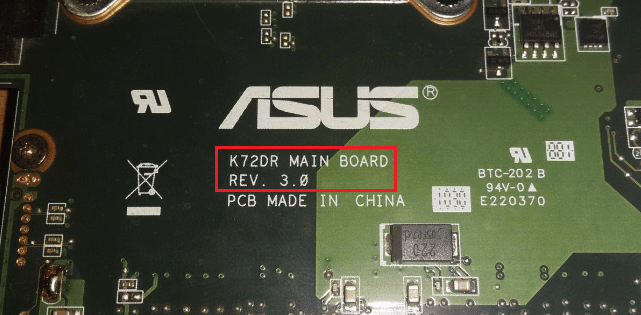
Samsung маркирует свои платформы так: верхняя строка начинается со слова «MODEL», за которым идет ее наименование (Bremen M). Нижняя строка содержит информацию о ревизии.

Материнские платы Compal International опознаются по характерной двухбуквенной маркировке «LA», за которой следуют 4 цифры. На некоторых моделях после цифр стоит буква P.
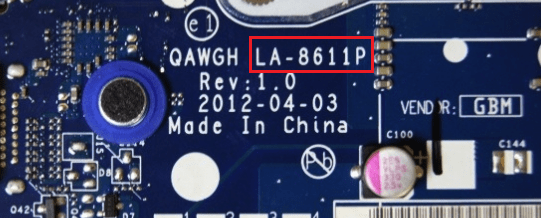
Маркировку платформы Quanta, которая указывает на модель, разглядеть непросто. Она представляет собой единственную малоприметную строчку, начинающуюся с «DAO» или «DA». Далее идет 8-9 символов. Наименование модели – часть этой строчки в промежутке между DA (DAO) и MB. В этом примере приведена маркировка материнской платы Quanta LZ3A.
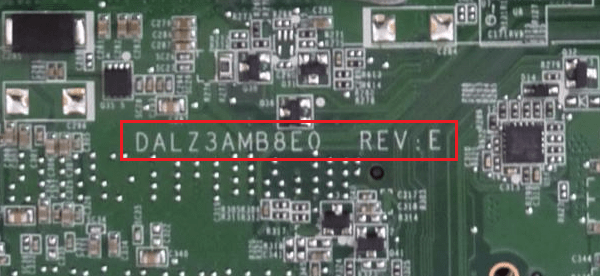
Сведения о моделях платформы Wistron находятся внутри небольшого белого прямоугольника. Здесь показан фрагмент материнской платы Wistron LA56. Две оставшиеся строки с числами – это версия и партномер материнки (начинается с 48). Если у модели есть словесное название, оно указано первой строчкой.

Платы других производителей тоже имеют уникальные опознавательные знаки, но я не вижу смысла приводить здесь все, так как их довольно много. Потом, владельцам ноутбуков такая информация нужна исключительно редко, ведь всё необходимое – драйвера, BIOS, запчасти и прочее, можно найти, зная лишь модель аппарата. А с этим проблем, как правило, не возникает.
Понравилась статья? Оцените её:
Источник: f1comp.ru